解除win10网络带宽限制的详细教程 解除win10网络带宽限制是否会影响电脑性能
更新时间:2023-09-28 12:07:06作者:xiaoliu
解除win10网络带宽限制的详细教程,在当今数字化时代,网络已成为人们生活中不可或缺的一部分,许多Windows 10用户可能会遇到网络带宽限制的问题,这给他们的网络体验带来了一定的不便。针对这一问题,有人提出了解除Win10网络带宽限制的详细教程。人们也开始担心这种解除是否会对电脑性能产生负面影响。本文将探讨这个问题,并对解除Win10网络带宽限制的详细教程进行分析和评估。
详细步骤如下:
1、打开运行框,在电脑上按win+r快捷键呼出运行对话框,在里面输入gpedit.msc点击确定。
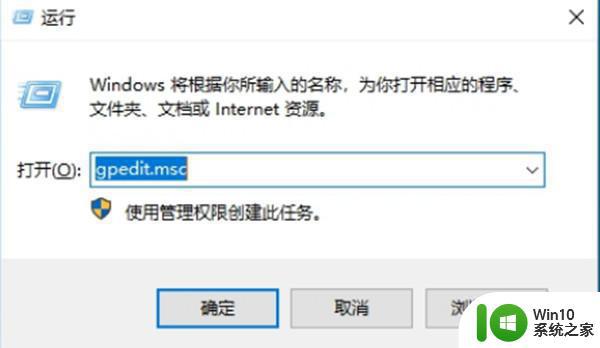
2、点击网络模块,进入本地策略编辑器之后,依次点击计算机配置,管理模板,网络。

3、点击数据包,进入网络模块之后,在里面找到qos数据包计划程序,点击右侧的限制可保留带宽,取消宽带限制即可。
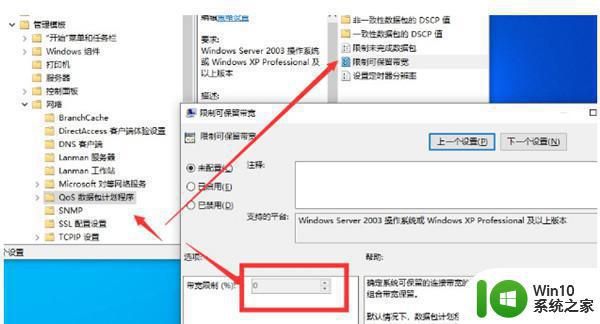
以上就是解除win10网络带宽限制的详细教程的全部内容,如果你遇到了相同的问题,可以参考本文中介绍的步骤来进行修复,希望这些内容能对你有所帮助。
解除win10网络带宽限制的详细教程 解除win10网络带宽限制是否会影响电脑性能相关教程
- win10如何限制宽带上网时间 win10如何设置宽带上网时间限制
- win10怎么解除宽带网速限速 win10宽带限速解决方法
- win10电脑宽带限速怎么解除 win10宽带限速解除步骤
- w10电脑怎么解除网速限制 w10电脑网络速度限制如何解除
- win10限制可保留带宽怎么设置 win10需要设置保留宽带限制吗
- win10解除网络限速方法 win10解除网络限制怎么设置
- win10电脑宽带网络总是掉线断网怎么解决 win10电脑宽带网络频繁掉线原因及解决方法
- 如何在win10电脑上解除网络限速 win10电脑网速被限制怎么办
- win10系统如何解除限制网速 win10电脑如何取消网络限速
- win10电脑网络限速如何解除 win10电脑解除网络限速怎么设置
- win10电脑解除网络限速怎么设置 win10电脑网络限速如何解除
- 如何在win10电脑上解除网络限速限制 win10电脑网络限速如何取消
- 蜘蛛侠:暗影之网win10无法运行解决方法 蜘蛛侠暗影之网win10闪退解决方法
- win10玩只狼:影逝二度游戏卡顿什么原因 win10玩只狼:影逝二度游戏卡顿的处理方法 win10只狼影逝二度游戏卡顿解决方法
- 《极品飞车13:变速》win10无法启动解决方法 极品飞车13变速win10闪退解决方法
- win10桌面图标设置没有权限访问如何处理 Win10桌面图标权限访问被拒绝怎么办
win10系统教程推荐
- 1 蜘蛛侠:暗影之网win10无法运行解决方法 蜘蛛侠暗影之网win10闪退解决方法
- 2 win10桌面图标设置没有权限访问如何处理 Win10桌面图标权限访问被拒绝怎么办
- 3 win10关闭个人信息收集的最佳方法 如何在win10中关闭个人信息收集
- 4 英雄联盟win10无法初始化图像设备怎么办 英雄联盟win10启动黑屏怎么解决
- 5 win10需要来自system权限才能删除解决方法 Win10删除文件需要管理员权限解决方法
- 6 win10电脑查看激活密码的快捷方法 win10电脑激活密码查看方法
- 7 win10平板模式怎么切换电脑模式快捷键 win10平板模式如何切换至电脑模式
- 8 win10 usb无法识别鼠标无法操作如何修复 Win10 USB接口无法识别鼠标怎么办
- 9 笔记本电脑win10更新后开机黑屏很久才有画面如何修复 win10更新后笔记本电脑开机黑屏怎么办
- 10 电脑w10设备管理器里没有蓝牙怎么办 电脑w10蓝牙设备管理器找不到
win10系统推荐
- 1 番茄家园ghost win10 32位官方最新版下载v2023.12
- 2 萝卜家园ghost win10 32位安装稳定版下载v2023.12
- 3 电脑公司ghost win10 64位专业免激活版v2023.12
- 4 番茄家园ghost win10 32位旗舰破解版v2023.12
- 5 索尼笔记本ghost win10 64位原版正式版v2023.12
- 6 系统之家ghost win10 64位u盘家庭版v2023.12
- 7 电脑公司ghost win10 64位官方破解版v2023.12
- 8 系统之家windows10 64位原版安装版v2023.12
- 9 深度技术ghost win10 64位极速稳定版v2023.12
- 10 雨林木风ghost win10 64位专业旗舰版v2023.12